Często zadawane pytania: Wiązania
Koncepcje
Dlaczego nie mogę mieć zbędnych wymiarów ani wiązań odległości?
Zarządzanie wiązaniami
Jakie są zalecane praktyki dla ustawiania wiązań?
Jak rozpoznać jakie wiązania znajdują się na części?
Co zrobić jeśli utworzone zostaną wiązania, których nie chcę?
Co zrobić jeśli kombinacje wiązań powodują błędy lub przenoszą części na nieoczekiwane sposoby?
Po dodaniu wiązania moje części nie są przeniesione jak oczekiwano. Dlaczego?
Przeciąganie nie powoduje przemieszczania się komponentu. Dlaczego?
Czy kolejność zastosowania powiązań ma znaczenie?
Czy mogę użyć wiązań, aby tymczasowo umieścić części?
Zmienianie, usuwanie lub wygaszanie wiązań
Jak zmieniamy wiązanie?
Czy mogę usunąć lub wygasić wiązanie?
Symbole błędów wiązań
Wiązanie lub ikona wiązania, którego chcę użyć jest niedostępna. Dlaczego?
Moje złożenie ma wiele żółtych błędów ale wygląda prawidłowo. Dlaczego? Co robić?
Jaka jest różnica pomiędzy czerwonymi a żółtymi błędami?
Jaka jest różnica pomiędzy przedrostkiem (+) a (?) dla komponentów w drzewie operacji FeatureManager?
Błędy wiązania
Po dodaniu wiązania pojawił się błąd wiązania. Jak naprawić błędy wiązania?
Mam zbędne wiązanie. Skąd mogę wiedzieć z jakim wiązaniem jest ono pokryte?
Czy mogę pozbyć się zbędnych wiązań?
Kąt wiązania odwraca kierunek. Czy mogę temu zapobiec?
Występują problemy przy tworzeniu lustra wiązań. Co robić?
Odpowiedzi: Koncepcje
Dlaczego nie mogę mieć zbędnych wymiarów ani wiązań odległości?
Oprogramowanie traktuje wymiary jako parametryczne, modyfikowalne elementy. Dodanie wymiarów do elementów zdefiniowanych przez relacje lub wiązania może spowodować naruszenie relacji bądź wiązań. Na przykład:
|
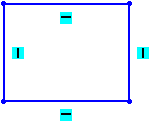
|
Całkowicie zdefiniowany szkic. |
|
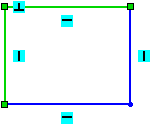
|
Dodana zbędna relacja prostopadła. Szkic jest nadal całkowicie zdefiniowany. |
|
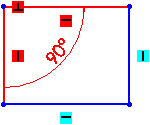
|
Dodany zbędny wymiar. Szkic jest przedefiniowany. |
Późniejsza zmiana wymiaru na inny niż 90°, spowoduje konflikt z relacjami. Aby zapobiec potencjalnemu konfliktowi, oprogramowanie sygnalizuje że szkic jest przedefiniowany i należy usunąć wymiar, zmienić wymiar na zależny lub usunąć relacje.
Ponadto znacznie trudniejsze jest rozwiązywanie konfliktów kiedy istnieją zbędne relacje. Trzeba by było usunąć relację prostopadłą oraz przylegającą relację poziomą lub pionową. Funkcja SketchXpert Szkiców wyświetla wszystkie możliwe rozwiązania.
Powrót do góry
Odpowiedzi: Zarządzanie wiązaniami
Jakie są zalecane praktyki dla ustawiania wiązań?
|
Aby maksymalizować... |
Użyj tej techniki... |
|
Niezawodność i wydajność |
Wiązanie komponentów do wspólnego komponentu dla zmaksymalizowania wydajności. 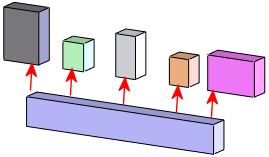 |
|
Niezawodność |
O ile pozwala na to intencja projektu, użycie wiązań ściana-do-ściany, ponieważ zwykle są one bardziej niezawodne i przewidywalne. |
|
Wydajność |
Użycie podzespołów dla ograniczenia liczby wiązań najwyższego poziomu. Aplikacja rozwiązuje wszystkie wiązania najwyższego poziomu przy każdym przebudowaniu złożenia.
Należy kliknąć AssemblyXpert Złożeń  (pasek narzędzi Narzędzia), aby wyświetlać dane statystyczne złożenia. (pasek narzędzi Narzędzia), aby wyświetlać dane statystyczne złożenia. |
|
Sprawność dodawania wiązań |
Użycie odnośników wiązania jeżeli modele używają podobnych komponentów, które musimy często zastępować. Należy kliknąć Odniesienia wiązania  (pasek narzędzi Geometria odniesienia) i ustawić wiązania. (pasek narzędzi Geometria odniesienia) i ustawić wiązania. Użycie wiązań Smart Mates. |
Pomoc:
Powrót do góry
Jak rozpoznać jakie wiązania znajdują się na części?
W drzewie operacji FeatureManager złożenia, należy:
- lub -
Pomoc:
Powrót do góry
Co zrobić jeśli utworzone zostaną wiązania, których nie chcę?
Należy użyć następujących technik:
Kliknąć Cofnij  , jeżeli otwarty jest nadal menedżer właściwości PropertyManager Wiązanie.
, jeżeli otwarty jest nadal menedżer właściwości PropertyManager Wiązanie.
Wygasić wiązanie. Kliknąć prawym przyciskiem myszy wiązanie w drzewie operacji FeatureManager, wybrać Właściwości a następnie Wygaszone.
Użyć MateXpert Wiązań, aby zdiagnozować i naprawić problemy wiązania. Kliknąć Narzędzia, MateXpert Wiązań.
Zaznaczyć Wyrównanie wiązania w części Standardowe wiązania w menedżerze właściwości PropertyManager Wiązanie.
Pomoc:
Powrót do góry
Co zrobić jeśli kombinacje wiązań powodują błędy lub przenoszą części na nieoczekiwane sposoby?
Należy użyć następujących technik:
Możliwe że istnieją sprzeczne wiązania. Użyć MateXpert Wiązań w poszukiwaniu sprzecznych wiązań a następnie usunąć lub edytować jedno ze sprzecznych wiązań. Kliknąć Narzędzia, MateXpert Wiązań.
Możliwe że Wyrównanie wiązania jest nieprawidłowe. Edytować wiązanie i w menedżerze właściwości PropertyManager Wiązanie w części Standardowe wiązania, kliknąć Wyrównane  lub Anty-wyrównane
lub Anty-wyrównane  dla Wyrównanie wiązania.
dla Wyrównanie wiązania.
Użyć MateXpert Wiązań, aby zdiagnozować i naprawić problemy wiązania. Kliknąć Narzędzia, MateXpert Wiązań.
Pomoc:
Powrót do góry
Po dodaniu wiązania moje części nie są przeniesione jak oczekiwano. Dlaczego?
Przy wiązaniu z powierzchnią analityczną, rozwiązaniem jest utworzenie wiązania do wirtualnego wydłużenia powierzchni analitycznej. Komponenty mogą nie zostać przeniesione jak oczekiwano.
Aby spróbować osiągnąć żądane wiązanie, należy przenieść komponenty tak blisko do poprawnej pozycji jak tylko to możliwe.
|
W tym złożeniu, chcemy umieścić krawędź dźwigni na półwalcu.
|
|
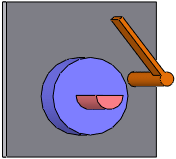
|

|
|
|
Pozycja pierwotna |
Żądana pozycja |
|
|
|
|
|
|
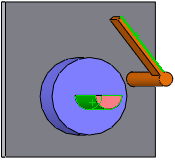
|
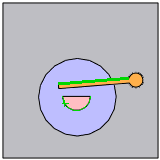
|
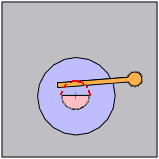
|
|
Wybrać elementy do wiązania. |
Pozycja po zastosowaniu wiązania. Dlaczego dźwignia porusza się w ten sposób? |
Wiązania dźwigni do wirtualnego wydłużenia powierzchni analitycznej pokazane w kolorze czerwonym. |
|
|
|
|
|
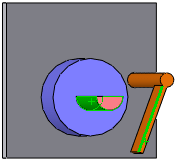
|
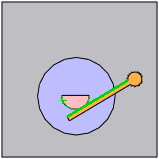
|
|
|
Przenieść dźwignię bliżej do żądanej pozycji a następnie zastosować wiązanie. |
Dźwignia przechodzi do poprawnej pozycji. |
|
Powrót do góry
Przeciąganie nie powoduje przemieszczania się komponentu. Dlaczego?
Należy przeprowadzić następujące kontrole:
Sprawdzić czy część ma wiązania ograniczające ruch. Jeżeli część jest całkowicie zdefiniowana pojawi się etykietka narzędzi.
Sprawdzić czy część jest unieruchomiona. Jeżeli część jest unieruchomiona, w miejscu które wybierzemy pojawi się etykietka narzędzi.
Spróbować przeciągnąć część z innego miejsca.
Sprawdzić wiązania, ponieważ mogą istnieć nieprawidłowe ustawienia.
Dla mechanizmów, spróbować przeciągnąć inną część.
Czasem nie można przenieść części poprzez jej przesunięcie. Należy spróbować dodać wiązanie, aby przenieść część.
Pomoc:
Powrót do góry
Czy kolejność zastosowania powiązań ma znaczenie?
Nr
Można zastosowywać powiązania w dowolnej kolejności.
Powrót do góry
Czy mogę użyć wiązań, aby tymczasowo umieścić części?
Tak.
W menedżerze właściwości PropertyManager Wiązanie w części Opcje, wybrać Użyj tylko dla ustawienia pozycji. Komponenty przenoszone są do pozycji zdefiniowanej przez wiązanie, lecz wiązanie nie jest dodawane do drzewa operacji FeatureManager. Można przenieść komponent z jego pozycji poprzez przeciągnięcie go lub dodanie do niego kolejnego wiązania.
Opcja ta zapobiega potencjalnym błędom wiązania ponieważ wiązania nie są zastosowane do modelu.
Pomoc:
Powrót do góry
Odpowiedzi: Zmienianie, usuwanie lub wygaszanie wiązań
Jak zmieniamy wiązanie?
Rozwinąć folder Wiązania w drzewie operacji FeatureManager.
Kliknąć prawym przyciskiem myszy jedno lub więcej wiązań i wybrać Edytuj operację.
Edytować ustawienia w menedżerze właściwości PropertyManager, a następnie kliknąć  .
.
Pomoc:
Powrót do góry
Czy mogę usunąć lub wygasić wiązanie?
Tak.
W drzewie operacji FeatureManager kliknąć prawym przyciskiem myszy wiązanie w folderze Wiązania i wybrać Usuń lub Wygaś.
Pomoc:
Powrót do góry
Odpowiedzi: Symbole błędów wiązań
Wiązanie lub ikona wiązania, którego chcę użyć jest niedostępna. Dlaczego?
Dostępne są tylko wiązania mające zastosowanie dla obecnych wyborów. Na przykład nie można zastosować wiązania koncentrycznego dla ściany planarnej.
Pomoc:
Powrót do góry
Moje złożenie ma wiele żółtych błędów ale wygląda prawidłowo. Dlaczego? Co robić?
Żółty  zwykle wskazuje tylko na zbędne wiązania odległości (jeżeli nie istnieją czerwone błędy). Żółte błędy mogą być również spowodowane unieruchomionymi komponentami. Należy zdiagnozować problem używając MateXpert Wiązań i usunąć zbędne wiązania.
zwykle wskazuje tylko na zbędne wiązania odległości (jeżeli nie istnieją czerwone błędy). Żółte błędy mogą być również spowodowane unieruchomionymi komponentami. Należy zdiagnozować problem używając MateXpert Wiązań i usunąć zbędne wiązania.
Pomoc:
Powrót do góry
Jaka jest różnica pomiędzy czerwonymi a żółtymi błędami?
Czerwony  = Naruszone wiązanie. Części nie znajdują się w pozycjach określonych przez wiązanie. Inną przyczyna może być to, że wiązanie jest nieaktualne ponieważ jeden z elementów (ściana, krawędź, płaszczyzna, itd.) nie istnieje już w modelu. Należy uważnie przyjrzeć się czerwonym błędom.
= Naruszone wiązanie. Części nie znajdują się w pozycjach określonych przez wiązanie. Inną przyczyna może być to, że wiązanie jest nieaktualne ponieważ jeden z elementów (ściana, krawędź, płaszczyzna, itd.) nie istnieje już w modelu. Należy uważnie przyjrzeć się czerwonym błędom.
Żółty  = Wiązanie jest spełnione ale inne wiązanie (zwykle czerwone) próbuje przenieść części w sposób naruszający to wiązanie. Inną przyczyną może być to że jest to zbędne wiązanie odległości.
= Wiązanie jest spełnione ale inne wiązanie (zwykle czerwone) próbuje przenieść części w sposób naruszający to wiązanie. Inną przyczyną może być to że jest to zbędne wiązanie odległości.
|
Przykład: Lewy i prawy komponent jest unieruchomiony. Niebieski komponent jest ruchomy.
Pomiędzy szarą i niebieską ścianą istnieje Wiązanie wspólne<1>. |
|
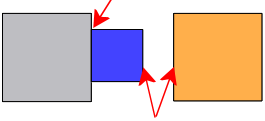
|
|
Po dodaniu Wiązania wspólnego<2> do tych dwóch ścian:
Wiązanie wspólne<2> wyświetla czerwony  błąd wiązania, ponieważ części nie mogą zostać przeniesione jak wymaga tego to wiązanie. błąd wiązania, ponieważ części nie mogą zostać przeniesione jak wymaga tego to wiązanie.
Wiązanie wspólne<1> wyświetla żółty  błąd wiązania, ponieważ czerwony błąd wiązania, ponieważ czerwony  błąd wiązania próbuje przenieść szary i niebieski komponent i narusza Wiązanie wspólne<1>. błąd wiązania próbuje przenieść szary i niebieski komponent i narusza Wiązanie wspólne<1>. |
Pomoc:
Powrót do góry
Jaka jest różnica pomiędzy przedrostkiem (+) a (?) dla komponentów w drzewie operacji FeatureManager?
Symbole wskazują następujące problemy wiązania z komponentem:
(+) = przedefiniowany. Istnieją wiązania przedefiniowujące, zbędne lub sprzeczne. Należy usunąć lub poddać edycji wiązanie, które wywołuje problem. Najlepszą metodą jest naprawianie wiązań przedefiniowanych w chwili ich wystąpienia.
(?) = nie rozwiązane. Oprogramowanie SolidWorks nie może rozwiązać relacji wiązania. Należy rozważyć usunięcie wiązań, przeniesienie komponentów bliżej żądanej pozycji, dodanie większej ilości wiązań lub zmianę schematu wiązań.
Tematy Pomocy
Powrót do góry
Odpowiedzi: Błędy wiązania
Po dodaniu wiązania pojawił się błąd wiązania. Jak naprawić błędy wiązania?
Patrz: poniższe tematy Pomocy, aby uzyskać więcej informacji na temat naprawy błędów wiązań.
Pomoc:
Powrót do góry
Mam zbędne wiązanie. Skąd mogę wiedzieć z jakim wiązaniem jest ono pokryte?
Należy użyć MateXpert Wiązań, aby zidentyfikować zbędne wiązania.
Pomoc:
Powrót do góry
Czy mogę pozbyć się zbędnych wiązań?
Nr
Nie można usunąć wszystkich zbędnych wiązań. Należy użyć MateXpert Wiązań, aby zidentyfikować zbędne wiązania.
Pomoc:
Powrót do góry
Kąt wiązania odwraca kierunek. Czy mogę temu zapobiec?
Jeżeli wiązania zostały prawidłowo ustawione, problem ten nie powinien się pojawić. Należy sprawdzić ustawienia wiązań i upewnić się że prawidłowo oddają intencję projektu. Jeżeli problem nadal istnieje, należy zgłosić go do obsługi technicznej.
Pomoc:
Powrót do góry
Występują problemy przy tworzeniu lustra wiązań. Co robić?
Należy użyć menedżera właściwości PropertyManager Lustro komponentów, aby utworzyć komponenty złożenia odbitego w lustrze, które zachowują wiązania pomiędzy komponentami. Operacja Lustro komponentów utrzymuje komponenty odbite w lustrze w położeniu zależnym od komponentów źródłowych względem płaszczyzny lustra. Nie są konieczne żadne inne wiązania, aby powiązać komponenty odbite w lustrze.
Pomoc:
Powrót do góry